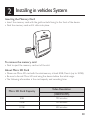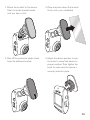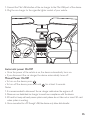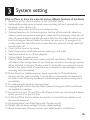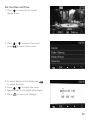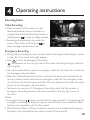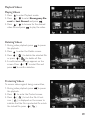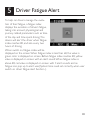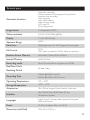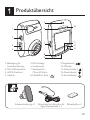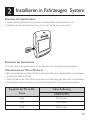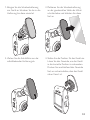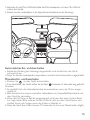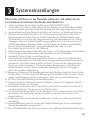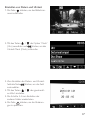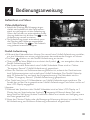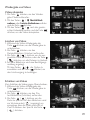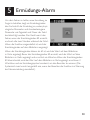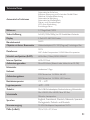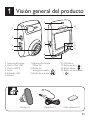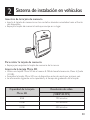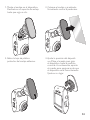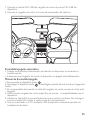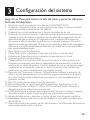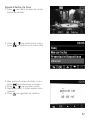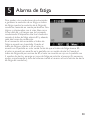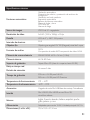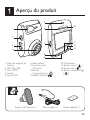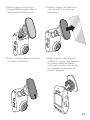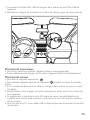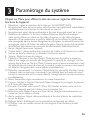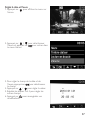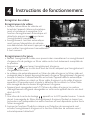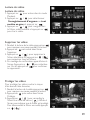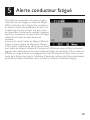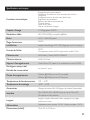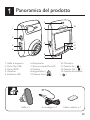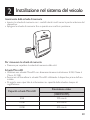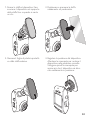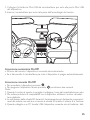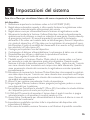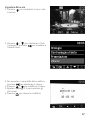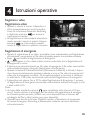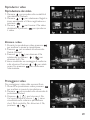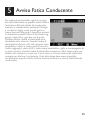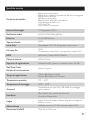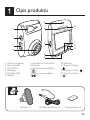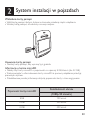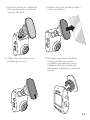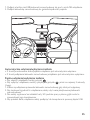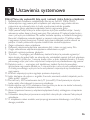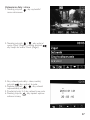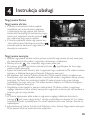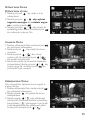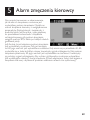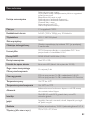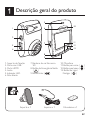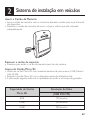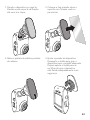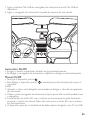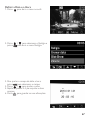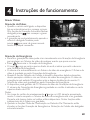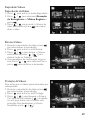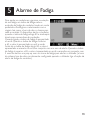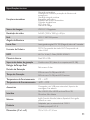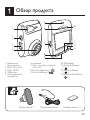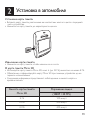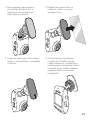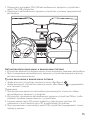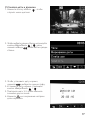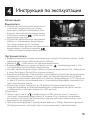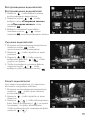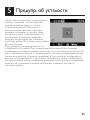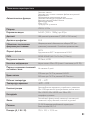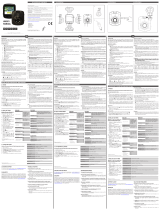Philips ADR610 Manuale utente
- Categoria
- Registratori di unità
- Tipo
- Manuale utente
Questo manuale è adatto anche per
La pagina si sta caricando...
La pagina si sta caricando...
La pagina si sta caricando...
La pagina si sta caricando...
La pagina si sta caricando...
La pagina si sta caricando...
La pagina si sta caricando...
La pagina si sta caricando...
La pagina si sta caricando...
La pagina si sta caricando...
La pagina si sta caricando...
La pagina si sta caricando...
La pagina si sta caricando...
La pagina si sta caricando...
La pagina si sta caricando...
La pagina si sta caricando...
La pagina si sta caricando...
La pagina si sta caricando...
La pagina si sta caricando...
La pagina si sta caricando...
La pagina si sta caricando...
La pagina si sta caricando...
La pagina si sta caricando...
La pagina si sta caricando...
La pagina si sta caricando...
La pagina si sta caricando...
La pagina si sta caricando...
La pagina si sta caricando...
La pagina si sta caricando...
La pagina si sta caricando...
La pagina si sta caricando...
La pagina si sta caricando...
La pagina si sta caricando...
La pagina si sta caricando...
La pagina si sta caricando...
La pagina si sta caricando...
La pagina si sta caricando...
La pagina si sta caricando...
La pagina si sta caricando...
La pagina si sta caricando...
La pagina si sta caricando...

micro
SD
HD OUT
7
5
6
8
9
10
12
11
13
1
3
4
2
Panoramica del prodotto
1. Staffa di supporto
2. Porta Mini USB
3. Porta HDMI
4. Obiettivo
5. Indicatore LED
Staffa x 1 Accendisigari x 1 Nastro adesivo x 1
6. Altoparlante
7. Slot per scheda MicroSD
8. Pulsante
Emergenza/Esci ( )
9. Pulsante Invio ( )
10. Microfono
11. Pulsante Su ( )
12. Pulsante Giù ( )
13. Pulsante Accensione
( )
42

43
micro
SD
HD OUT
7
5
6
8
9
10
12
11
13
1
3
4
2
micro
SD
Inserimento della scheda di memoria
• Inserire la scheda di memoria con i contatti dorati rivolti verso la parte anteriore del
dispositivo.
• Spingere la scheda di memoria no a quando non scatta in posizione.
Capacità scheda MicroSD
Risoluzione video
(1080P/30FPS)
8GB 100 minuti
16GB 200 minuti
32GB 400 minuti
Per rimuovere la scheda di memoria
• Premere per espellere la scheda di memoria dallo slot.
Scheda MicroSD
• Utilizzare una scheda MicroSD con dimensioni/memoria di almeno 8 GB, Classe 6
(no a 32 GB).
• Assicurarsi di formattare la scheda MicroSD utilizzando il dispositivo prima dell’uso
iniziale.
• Di seguito sono riportate le informazioni su capacità della scheda e tempo di
registrazione:
Installazione nel sistema del veicolo

HD OUT
HD OUT
HD OUT
HD OUT
1. Fissare la staffa al dispositivo. Fare
scorrere il dispositivo nel supporto
della staffa no a quando si sente
un clic.
3. Posizionare e premere la staffa
saldamente sul parabrezza.
2. Staccare il foglio di plastica protetti-
vo dalla staffa adesiva.
4. Regolare la posizione del dispositivo.
Allentare la manopola per ruotare il
dispositivo nella posizione corretta.
Stringere quindi la manopola per
assicurarsi che il dispositivo sia bloc-
cato saldamente in posizione.
44

45
HD OUT
1. Collegare l’interfaccia Mini USB del caricabatterie per auto alla porta Mini USB
del dispositivo.
2. Inserire il caricabatterie per auto nella presa dell’accendisigari del veicolo.
Accensione automatica On/Off
• All’avvio del veicolo, il dispositivo si accende automaticamente.
• Se si disconnette il caricabatterie per auto, il dispositivo si spegne automaticamente.
Accensione manuale On/Off
• Per accendere il dispositivo, premere .
• Per spegnere il dispositivo, tenere premuto per almeno due secondi.
Note:
1. Quando il motore è spento, si consiglia si scollegare il cavo del caricabatterie per auto.
2. Per evitare problemi di compatibilità con il dispositivo, utilizzare il nostro caricabat-
terie dedicato.
3. La sostituzione della scheda SD durante il funzionamento può facilmente provocare il
reset del sistema: non estrarre o inserire la scheda SD mentre il sistema è in funzione.
4. Quando collegato a un PC tramite USB, il dispositivo consente solo di trasferire i dati.

Impostazioni del sistema
Fare clic su Menu per visualizzare l’elenco del menu e impostare le diverse funzioni
del dispositivo
1. Risoluzione: impostare la risoluzione video su Full HD1080P (FHD).
2. Registrazione automatica: quando si attiva questa funzione, la registrazione video
verrà avviata automaticamente all’accensione del veicolo.
3. Registrazione voce: per attivare/disattivare la funzione di registrazione vocale.
4. Rilevamento Incidente: la funzione CollisionDetection rileverà automaticamente
qualsiasi evento di collisione e creerà un videoclip di emergenza. Questo videoclip
di emergenza mostrerà i 30 secondi precedenti e successivi al rilevamento
dell’evento. Il le video verrà salvato nella cartella Emergency Record. Il dispositivo
è in grado di salvare no a 10 le video con le registrazioni di emergenza. È possi-
bile impostare il livello di sensibilità del rilevamento di un evento su high sensitivity/
low sensitivity/ off (alto, basso, off).
5. Orologio: per impostare l’ora del dispositivo.
6. Contrassegno di data: per attivare/disattivare il contrassegno di data e ora sul video.
7. Presentazione: per attivare o disattivare la riproduzione continua.
8. Volume: per regolare il livello del volume.
9. Modalità monitor: la funzione Monitor Mode ridurrà le riprese video a un frame
per secondo in modo da risparmiare spazio di archiviazione. Quando questa
funzione è attivata, il dispositivo passerà a Monitor Mode dopo che per 1 minuto
non viene rilevato alcun movimento nel campo visivo della telecamera. Quando
viene nuovamente rilevato del movimento, la registrazione normale riprenderà
immediatamente.
10. Rilevazione di movimento: la funzione MotionDetection interromperà la registrazi-
one video dopo che per 1 minuto non viene rilevato alcun movimento nel campo
visivo. Quando viene nuovamente rilevato del movimento, la registrazione normale
riprenderà immediatamente.
11. Valore EV: per regolare manualmente il livello di esposizione.
12. Lingua: inglese, francese, tedesco, italiano, spagnolo, portoghese, polacco e russo
sono disponibili per la selezione.
13. Formattare: per formattare la scheda TF (Micro SD). Formattare la scheda utilizzan-
do il dispositivo prima di usarlo per la prima volta.
14. LCDAutoOff: consente di impostare il tempo dopo il quale il monitor si spegne
automaticamente, o di impostare il monitor sempre su On.
15. Avviso Fatica Conducente: per attivare/disattivare la funzione di allarme in caso di
stanchezza del conducente.
16. Impostazioni predenite: ripristina tutte le impostazioni del dispositivo sulle
impostazioni di fabbrica.
17. Info: nome del modello, versione rmware e certicazioni di prodotto correlate.
46

47
Impostare data e ora
1. Premere per visualizzare il menu sullo
schermo.
2. Premere / per selezionare Clock
(orologio) e premere per accedere al
relativo menu.
3. Per impostare i campi della data e dell’ora,
premere per selezionare il campo.
4. Premere / per modicare il valore.
5. Ripetere i passaggi 3-4 per impostare gli
altri campi.
6. Premere per salvare le modiche.

Istruzioni operative
Registrare i video
Registrazione video
• Quando il veicolo è acceso, il dispositivo si
attiva automaticamente e avvia la registra-
zione. Se la funzione Automatic Recording
è disattivata, premere per avviare la
registrazione manuale.
• La registrazione si interromperà automatica-
mente quando il veicolo è spento. Oppure,
premere per interrompere manual-
mente la registrazione in qualsiasi momento.
Registrazione di emergenza
• Durante la registrazione di un video , è possibile creare manualmente una Registrazione
di Emergenza , per garantire un le video di qualsiasi evento che potrebbe accadere.
• Premi per iniziare la Registrazione di Emergenza.
• l’icona appare in alto a destra dello schermo, indicando che la Registrazione di
emergenza è in corso.
• Il sistema crea automaticamente un le video di emergenza. Il le video viene salvato
nella cartella Emergency Records (Registrazioni di Emergenza).
• Quando la funzione CollisionDetection (Rilevamento Incidente) è attivata, il dispos-
itivo rileva automaticamente qualsiasi incidente, e crea un le video di emergenza. Il
video clip di emergenza mostrerà i 30 secondi precedenti e successivi al rilevamen-
to dell’evento . Il le video verrà salvato nella cartella Registrazione di emergenza.
• Il dispositivo può salvare no a 10 le video Registrazione di Emergenza . Il numero
di Registrazione di Emergenza memorizzati nella scheda è indicato nell’angolo in alto
a destra della LCD.
Note:
1. Un’icona della scheda di memoria viene visualizzata sullo schermo LCD per
circa 1 minuto durante il salvataggio del le relativo alla registrazione di emergen-
za. Durante questo periodo, i pulsanti non sono disponibili. Fino al termine del
salvataggio del le, le altre funzioni non sono disponibili.
2. Quando sono attivate le funzioni Modalità monitor o Rilevazione di movimento,
le funzioni Emergency Recording e Rilevamento Incidente verranno disattivate
automaticamente.
48

49
Riprodurre i video
Riproduzione dei video
1. Premere per accedere alla modalità di
riproduzione Playback.
2. Premere / per selezionare Registra-
zione emergenza o Ultima registrazione e
premere .
3. Premere / per trovare il le video
desiderato e premere per riprodurre
il video.
Proteggere i video
Per proteggere i video dalla sovrascrittura,
1. Durante la riproduzione video, premere
per mettere in pausa la riproduzione.
2. Premere per accedere alla schermata di
protezione Protect.
3. Premere ( ) per bloccare il le.
Un’icona relativa al blocco ( ) viene
visualizzata sullo schermo per indicare
che il le è protetto. Per sbloccare il le,
premere ( ).
Eliminare i video
1. Durante la riproduzione video, premere
per mettere in pausa la riproduzione.
2. Premere per accedere alla schermata
Delete (Elimina).
3. Premere ( ) per eliminare il le
selezionato o premere ( ) per
eliminare tutti i le.
4. Viene visualizzato un messaggio di conferma
sullo schermo. Premere / per selezi-
onare Sì e premere per confermare
l’eliminazione.
11
ALLALL

5
Per aiutare gli automobilisti a gestire il progre-
dire della stanchezza, un apposito indice mostra
l’evoluzione della stanchezza del conducente,
tenendo in considerazione parametri siologici
e correlati al viaggio come ora del giorno e
tempo trascorso alla guida. Il dispositivo avviserà
il conducente quando l’indice di stanchezza rag-
giunge il valore 80 e ogni due ore di guida.
Quando attivato, l’indice di stanchezza verrà
visualizzato sullo schermo. Quando l’indice di
stanchezza è inferiore a 60, sullo schermo viene
visualizzato il valore in colore verde. Prima che
l’indice raggiunga il valore di 80, il valore viene visualizzato in giallo e accompagnato da
un avviso sonoro. Quando l’indice di stanchezza è superiore a 80, il valore viene visu-
alizzato sullo schermo in rosso con 3 avvisi sonori e un’icona relativa alla stanchezza
compare per allertare il conducente. (L’ora del sistema deve essere impostata
correttamente quando l’utente attiva la funzione di allarme in caso di stanchezza del
conducente).
Avviso Fatica Conducente
50

51
Specichetecniche
Funzioni automatiche
Registrazione automatica
Rilevamento Incidente e protezione dei le di emergenza
Registrazione continua
Esposizione automatica
Bilanciamento automatico del bianco
Contrassegno di data e ora
LCD Auto Off
Avviso Fatica Conducente
Sensore di immagini
3.1 Mega-pixels CMOS
Risoluzione video
Full HD(1920x1080p) @30fps
Schermo
2 LCD 480*234 dot
Apertura focale
F/#2.0
Lentessa
Grandangolo, FOV 100 (Diagonale), vetro 5 strati
Formatole
.MOV
Compressione audio AVC / compressione video H.264
RAM
64Mx16bit (1Gbits) DDR2 SDRAM
Memoria interna
64Mb SPI Flash
Supporto di registrazione
Scheda MicroSD (classe 6 o superiore, no a 32 GB)
Real Time Clock
Periodo di conservazione
Almeno 5 giorni
Tempo di registrazione
200min @16GB per full HD
280min @16GB per HD Premium
Temperatura operativa
0℃ ~ 65℃
Temperatura di stoccaggio
-20℃ ~ 70℃
Accessori
Caricabatterie per auto Mini USB, staffa di montaggio,
nastro adesivo
Interfaccia
Mini USB 2.0, Mini HDMI, slot MicroSD,
Microfono, Altoparlante
Lingue
Inglese, francese, tedesco, italiano, spagnolo, portoghese,
polacco e russo
Alimentazione
Adattatore per auto 12-24V Unità principale: 5V/1A
Dimensioni (LxPxA)
72,8x 53,3x 31,34 mm
La pagina si sta caricando...
La pagina si sta caricando...
La pagina si sta caricando...
La pagina si sta caricando...
La pagina si sta caricando...
La pagina si sta caricando...
La pagina si sta caricando...
La pagina si sta caricando...
La pagina si sta caricando...
La pagina si sta caricando...
La pagina si sta caricando...
La pagina si sta caricando...
La pagina si sta caricando...
La pagina si sta caricando...
La pagina si sta caricando...
La pagina si sta caricando...
La pagina si sta caricando...
La pagina si sta caricando...
La pagina si sta caricando...
La pagina si sta caricando...
La pagina si sta caricando...
La pagina si sta caricando...
La pagina si sta caricando...
La pagina si sta caricando...
La pagina si sta caricando...
La pagina si sta caricando...
La pagina si sta caricando...
La pagina si sta caricando...
La pagina si sta caricando...
La pagina si sta caricando...
La pagina si sta caricando...
-
 1
1
-
 2
2
-
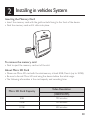 3
3
-
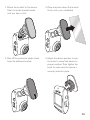 4
4
-
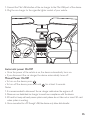 5
5
-
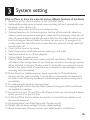 6
6
-
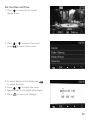 7
7
-
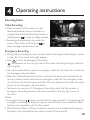 8
8
-
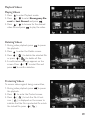 9
9
-
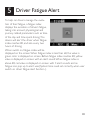 10
10
-
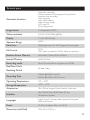 11
11
-
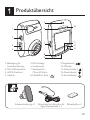 12
12
-
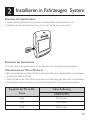 13
13
-
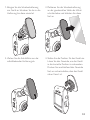 14
14
-
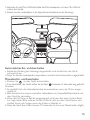 15
15
-
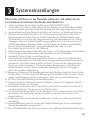 16
16
-
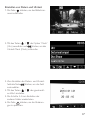 17
17
-
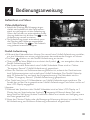 18
18
-
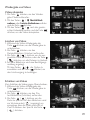 19
19
-
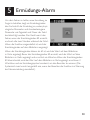 20
20
-
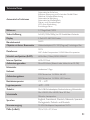 21
21
-
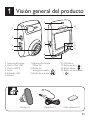 22
22
-
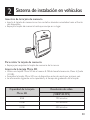 23
23
-
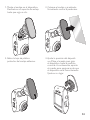 24
24
-
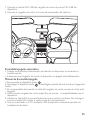 25
25
-
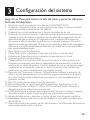 26
26
-
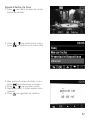 27
27
-
 28
28
-
 29
29
-
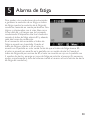 30
30
-
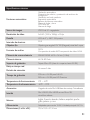 31
31
-
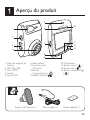 32
32
-
 33
33
-
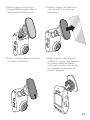 34
34
-
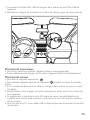 35
35
-
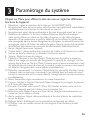 36
36
-
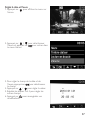 37
37
-
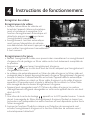 38
38
-
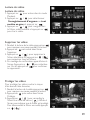 39
39
-
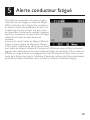 40
40
-
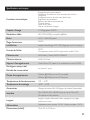 41
41
-
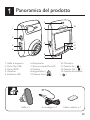 42
42
-
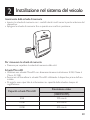 43
43
-
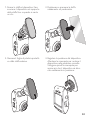 44
44
-
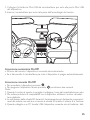 45
45
-
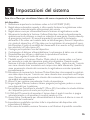 46
46
-
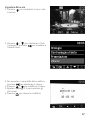 47
47
-
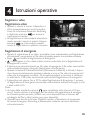 48
48
-
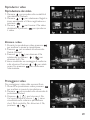 49
49
-
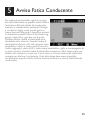 50
50
-
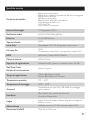 51
51
-
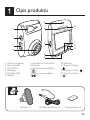 52
52
-
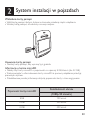 53
53
-
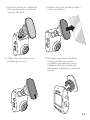 54
54
-
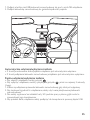 55
55
-
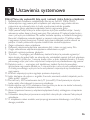 56
56
-
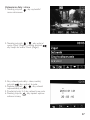 57
57
-
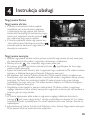 58
58
-
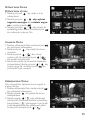 59
59
-
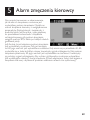 60
60
-
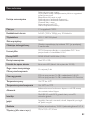 61
61
-
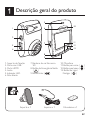 62
62
-
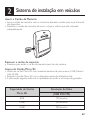 63
63
-
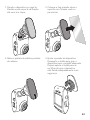 64
64
-
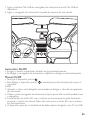 65
65
-
 66
66
-
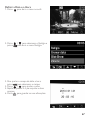 67
67
-
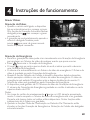 68
68
-
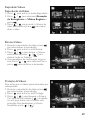 69
69
-
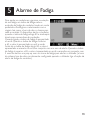 70
70
-
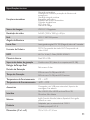 71
71
-
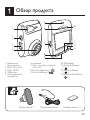 72
72
-
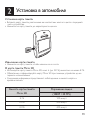 73
73
-
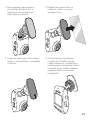 74
74
-
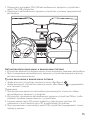 75
75
-
 76
76
-
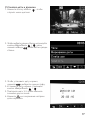 77
77
-
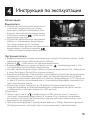 78
78
-
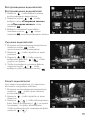 79
79
-
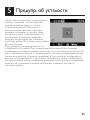 80
80
-
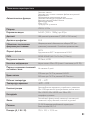 81
81
-
 82
82
Philips ADR610 Manuale utente
- Categoria
- Registratori di unità
- Tipo
- Manuale utente
- Questo manuale è adatto anche per
in altre lingue
- English: Philips ADR610 User manual
- français: Philips ADR610 Manuel utilisateur
- español: Philips ADR610 Manual de usuario
- Deutsch: Philips ADR610 Benutzerhandbuch
- русский: Philips ADR610 Руководство пользователя
- português: Philips ADR610 Manual do usuário
- polski: Philips ADR610 Instrukcja obsługi